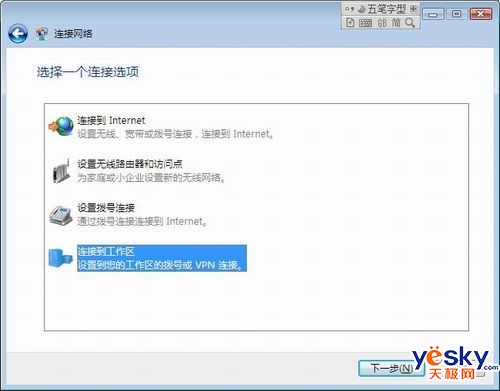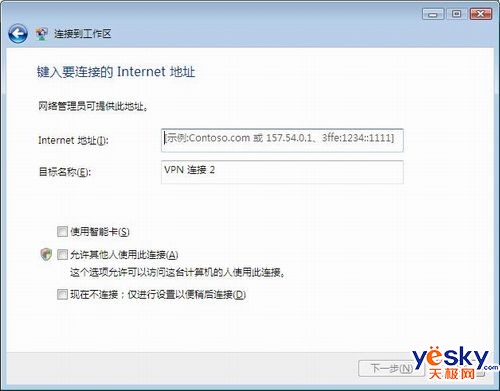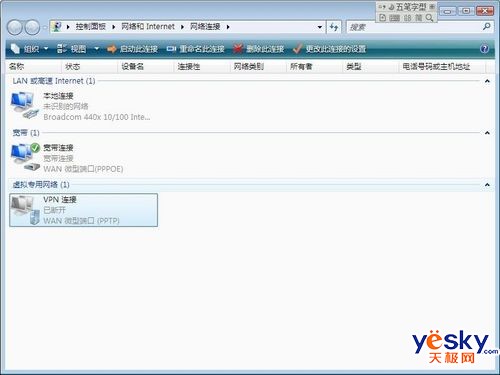| 本月文章推荐 |
在Windows Vista系统中配置VPN网络发表日期:2007-10-25
|
|
Windows Vista系统对网络功能进行了大幅度的改进,特别是在设置上与以前版本的系统有了很大的区别,这让许多刚刚安装了Vista系统的新手来说无所适从,感觉设置非常困难。下面笔者就教大家如何在Vista系统下建立及管理VPN个人虚拟网络。 一、创建连接 首先启动Vistat系统,然后依次点击“开始/连接到”菜单,在这里显示出了当前系统下所有的可用网络连接,接着点击下面的“设置连接或网络”链接,就会弹出“连接网络”窗口,在这里列出了连接到网络的四种选项,由于是建立VPN连接,所以选择其中的“连接到工作区”项,然后点击“下一步”按钮。
接着选择“使用我的Internet连接(VPN)”项,点击“下一步”按钮,然后输入要登录VPN的IP地址及目标名称,同时在这里可以设置是否使用智能卡、允许其它人使用该连接及是否马上连接到VPN。
最后输入分配给你的用户名及密码,点击“下一步”按钮后就会自动连接VPN,这时VPN连接创建完成。 二、VPN的日常维护 VPN建立完成后,在平时需要连接的时候,可以同样采用拨号连接的方法,依次点击“开始/连接到”菜单,这时可以看到所有的可用边接,在连接列表中选择相应的VPN连接,双击后就可以马上连接VPN网络了。 不过“连接网络”中对拨号连接的管理选项实在是有限,不能够对连接进行更多的管理,甚至连删除一个已有的连接都无法操作。那么怎么样来管理“连接网络”中的VPN连接呢? 首先在“连接网络”对话框中点击“打开网络和共享中心”链接,进入到“网络和共享中心”窗口
在这里就可以对“网络连接”进行管理了,其中包括对连接的“重命名”、“删除”、“创建快捷方式”、“创建副本”等等,甚至还可以更改连接的设置。 如果想到VPN链接放置到桌面上,只需要在“网络连接”窗口中选择需要的VPN链接,然后点击“创建快捷方式”按钮,系统就会自动弹出 “Windows无法在当前位置创建快捷方式,要把快捷方式放在桌面上吗?”的提示,点击“是”按钮后就可以在桌面上创建VPN的快捷方式了。 |
| 上一篇:菜鸟必读Windows Vista防火墙使用10大注意事项
人气:2085 下一篇:通过Windows Vista磁盘管理功能隐藏预装分区 人气:3661 |
| 浏览全部Windows Vista的内容
Dreamweaver插件下载 网页广告代码 祝你圣诞节快乐 2009年新年快乐 |